
Kiedy musisz zaprojektować tożsamość korporacyjna musisz mieć świadomość, że to, co robisz, zostanie wykorzystane. To znaczy: jeśli projektujesz list A4, pamiętaj, że klient będzie musiał napisać na nim projekt, który stworzyłeś.
A jak klient to zrobi? Logiczne i najczęstsze jest to, że nasi klienci nie używają programów do projektowania, takich jak InDesign, więc jest to nasz obowiązek dostosować nasze projekty do bardziej codziennych programów. Oznacza to, że musimy konwertować nasze projekty na szablony programu Word, które każdy może edytować i uzupełniać za każdym razem odpowiednim tekstem.
Samouczek: zamień swój projekt w szablon programu Word
Dzisiaj przedstawiamy bardzo krótki tutorial, bardzo proste i bardzo przydatne. Generalnie nie wiemy, jak przekazać projekt do programu Word, aby można było nad nim pracować. Większość projektantów, którzy nie znają kroków, które tutaj wskazaliśmy, ma tendencję do eksportowania pliku .indd jako obrazu (.jpeg), a następnie umieszczania go w programie Word tak, jakby to była fotografia. Ale to nie jest poprawna procedura, i może przynieść nam wiele bólu głowy (że porusza się nasz szablon, że nie wiedzą, jak wprowadzić tekst itp.).
Postępuj dokładnie według kroków opisanych poniżej, a jeśli masz jakieś pytania, skorzystaj z obszaru komentarzy w tym poście! W tym przykładzie konwertujemy układ listu A4 na szablon programu Word.
- Otwórz program InDesign. Aby wykonać projekt lub układ typowego listu o rozmiarze A4, wybierzemy ten rozmiar dla naszego pliku (Plik> Nowy> Dokument). W wyświetlonym oknie dialogowym, jak już powiedzieliśmy, w Rozmiar strony wybieramy opcję A4. Modyfikujemy żądane wartości (marginesy, kolumny ...) i klikamy akceptuj.
- Teraz przejdź do wykonać projekt że nam się podoba. Modelujemy tekst i wprowadzamy obrazy, tak jak zwykle robimy to w tym programie. Gdy nasz projekt zostanie ukończony, przejdź do Plik> Eksportuj i zapisz szablon w formacie .PDF
Wyeksportuj swój projekt jako plik .PDF (Plik> Eksportuj lub Plik> Eksportuj)
- Następnie mamy dwie możliwości. Jeśli masz program Adobe Acrobat, wykonaj następujące kroki:
- Otwierasz plik .PDF w Adobe Acrobat i idziesz do Plik (Plik)> Zapisz jako (zapisz jako)> Microsoft Word (.doc lub .docx)
- Jeśli go nie masz, możesz przekonwertować plik online (nie jest wymagane pobieranie) bezpośrednio z .PDF do konwertera Wordlub jeśli wolisz program na swoim komputerze, pobierz Eksporter tekstu. To, co zrobią, jest takie samo jak w przypadku programu Acrobat, przekonwertuje nasz plik .PDF do formatu rozpoznawanego przez program Word. Zaletą tych programów jest to, że cały tekst, który napisaliśmy w InDesign, staje się edytowalny, jest więc bardzo interesującą opcją, gdy mówimy np. O kilku stronach katalogu, którego tekst musiał zastąpić klient.
.PDF do strony konwertera Word. Prześlij swój plik i wybierz format, w jakim chcesz go pobrać (w naszym przypadku Word)
- Co się stanie? Konwerter zmieni naszą czcionkę. Ale nie powinniśmy się martwić, ponieważ możemy to zmienić z powrotem na to, co mówimy w samym Słowie. Przechodzimy więc do tego programu i otwieramy plik template.rtf, który dostarczył nam konwerter online. W Twojej witrynie zobaczymy wszystko, z wyjątkiem typu. Więc wybieramy tekst i stosujemy typografię że chcemy.
Otwórz dokument, który uzyskałeś w programie Microsoft Word, tak jakby był to dowolny dokument
- Następny krok? Zawsze dobrze jest uwzględnić instrukcje Do naszego klienta. A (napisz tutaj) nie jest nadmiarem, lub na końcu fałszywego tekstu wstaw a (zastąp ten tekst żądaną treścią).
Kiedy go otworzysz, znajdziesz swój projekt na swojej stronie i wszystkie edytowalne teksty. Radość!
- Wreszcie mamy zapisz ten plik jako szablon dla programu Word. Idziemy więc do Plik> Zapisz jako iw Format wybieramy opcję Szablon Word 97-2044. Umieszczamy nazwę, wybieramy, gdzie ją zapiszemy ... GOTOWE! Nasz projekt mamy już jako edytowalny szablon w programie Word.
Na koniec zapisz dokument jako szablon dla programu Word. Sprytny!
Jeśli nie zwróciłeś uwagi na to, gdzie zapisałeś swój szablon, domyślnie znajduje się on w sekcji „Moje szablony”
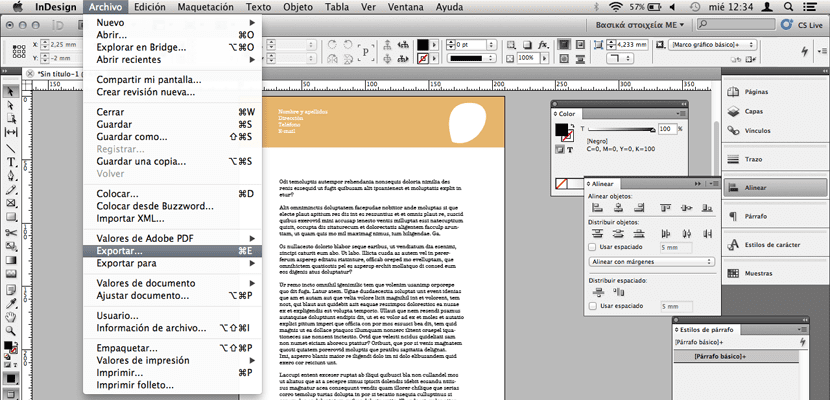
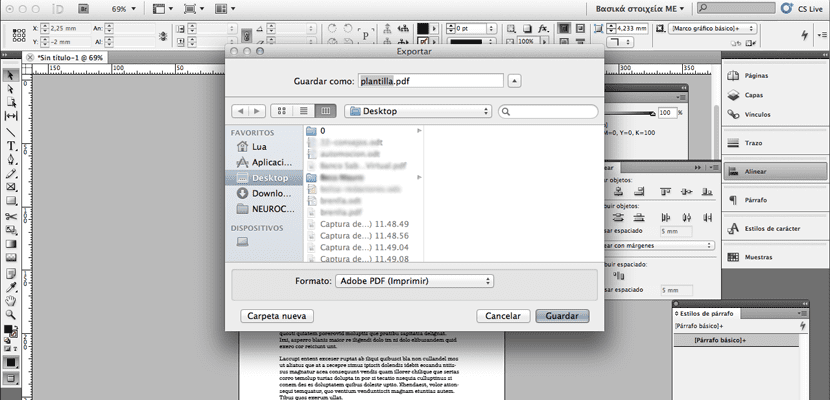
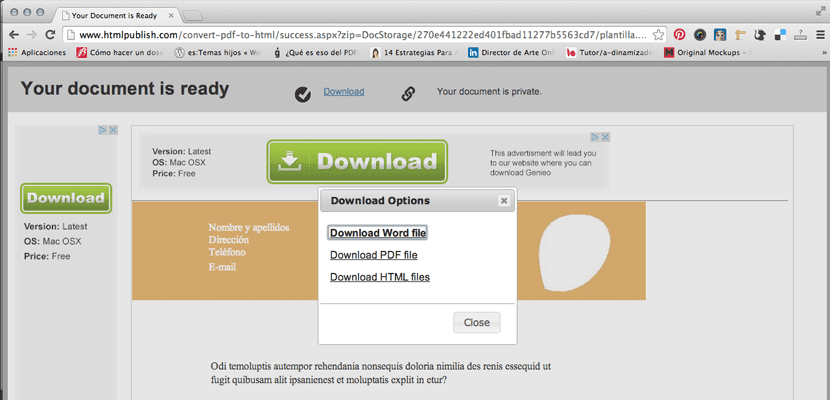
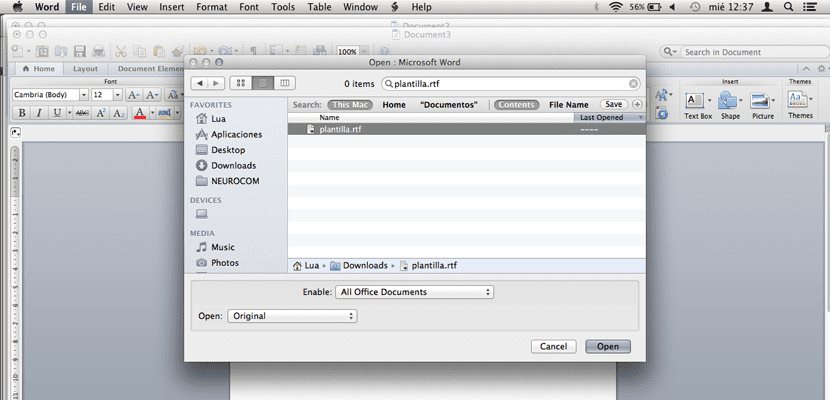
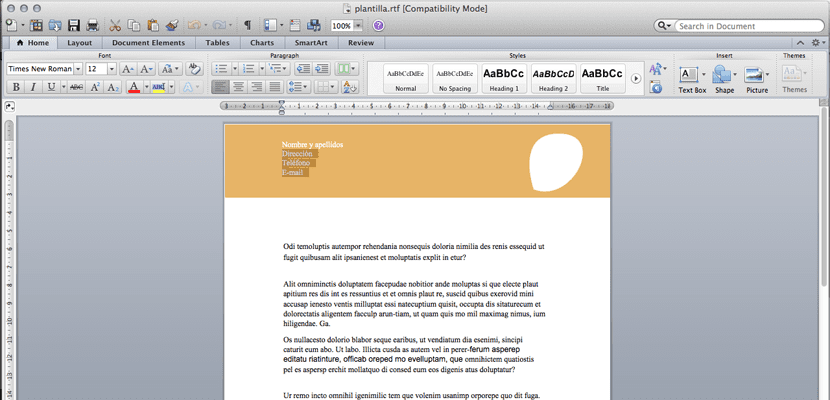
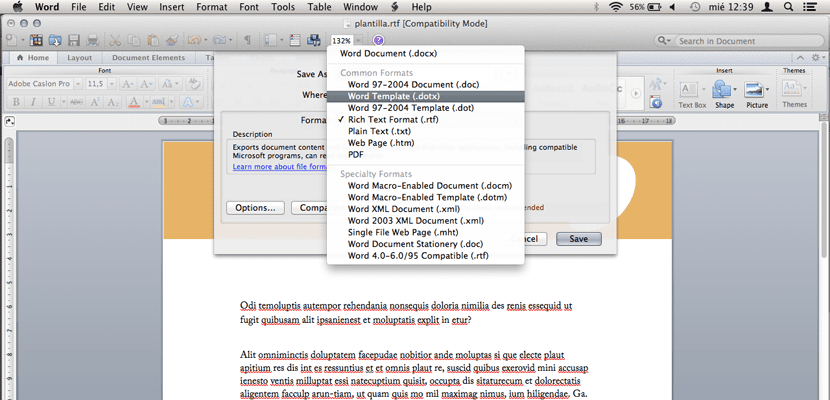

dzięki za pomoc, to właśnie chciałem wiedzieć;)
Witam, dzień dobry, przepraszam też dotyczy programu Illustrator 2015, czy to ta sama procedura?… Pozdrowienia!
Ten system nie działa. Jak tylko umieścisz logo wektorowe lub dwa pola na temat, datę itp. Otwarcie go słowami jest szalone, wszystko wygląda źle i źle.